
发布时间:2024-02-12 09: 00: 00
操作系统:win 10专业版
电脑:惠普光影精灵6
使用软件:FL Studio 21.2
FL Studio怎么做母带?了解这个问题之前我们必须清楚母带处理的目的和概念,下文将给大家详细讲述关于FL Studio做母带处理的知识。AI母带制作怎么用?AI母带制作是FL Studio 21.2版本更新后FL Cloud自带的新功能。
一、FL Studio怎么做母带
母带处理的操作包含使用均衡器处理冲突频段、立体声扩展等,但母带处理的核心操作只有一个,那就是尽可能拉高音频响度。母带处理是为了应对响度战争而出现的名词,其初衷是为了使音频在不同的平台都能有较高的电平水平。所以母带处理工作也是围绕着电平展开。
1、处理频段
母带处理的第一步通常要先使用均衡器扫频,找出共鸣声较大的频段,然后适当进行衰减,这个衰减通常小于1db,几乎察觉不到的变化。
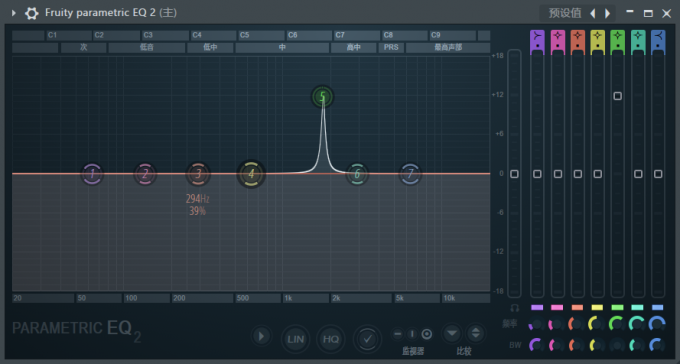
我们加载FL Studio自带的可视化均衡器EQ2,然后将Q值缩小,左右滑动监听每个频段的声音状态,将觉得不合适的频段适当衰减即可。
注意:母带处理的均衡操作只是“锦上添花”,不要期望在母带处理时使用均衡器对音频进行大刀阔斧的整改,那样通常会破坏母带中各个乐器的声音表现力和混音的工作。
2、立体声扩展
同一个音频放在单声道下监听和立体声的状态监听。我们人耳所感受到的音乐的音量大小,通常是单声道会低于立体声。同时立体声扩展也可以拓宽音乐的声场。
我们加载FL Studio自带的母带处理器Maximus。
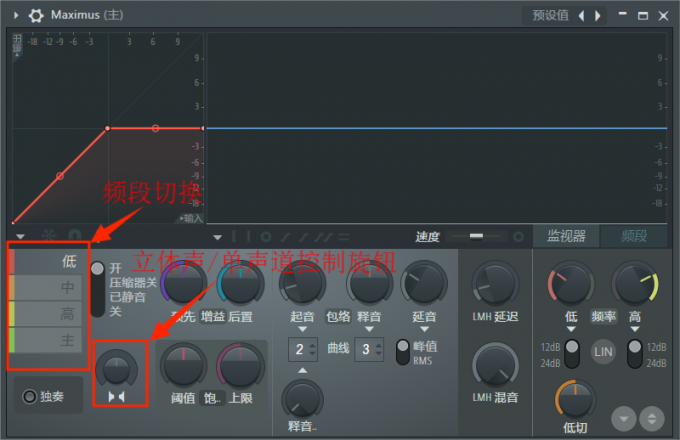
注意上图所框选的两个模块,左侧的“低、中、高、主”用于切换监听的频段,Maximus允许将音频分为高中低三段进行分段处理。而上图靠右框选的旋钮是调制立体声分离度或单声道合并度的旋钮,旋钮往右是单声道合并,往左是立体声分离。
对于音乐的立体声控制通常遵循树状图规则,即低频单声道,中频略微立体声扩展,高频部分大幅扩展规则。低频部分通常包含了Bass和底鼓,这些元素在单声道时能量更集中,就像树干一样支撑起其他音乐元素。而中频到高频就像树木的枝叶,逐渐发散。
3、分段压缩
在整体拉高音乐响度前,还有一项必要操作,就是分段压缩。分段压缩的目的是使各个频段的声音在不丧失动态表现力的前提下更紧凑。
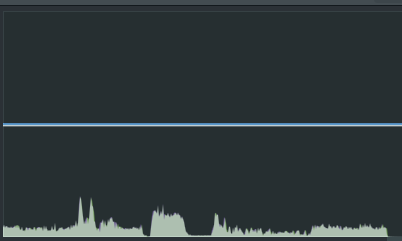
观察上图所示音频波形,注意框选部分,其波形明显高出其他部分,如果不进行压缩,那么在整体拉高音乐响度时,一定会先于其他部分达到0db这个天花板值。大家可以理解为一个房间里站着不同身高的人,而这个房间的地板会不断升高,那么在这个过程中高的人一定会先于矮的人顶到天花板,导致整体音量无法继续提升。
4、通过限制器拉高响度
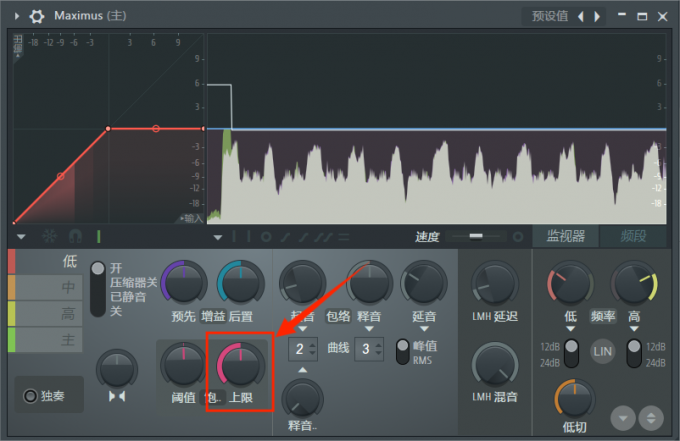
首先,我们需要将上限往左衰减0.1db,这样我们拉高音量的天花板就是-0.1db,而预留的这0.1db的空间,就是head peak(峰值),这是为了让音乐在不同的音乐平台下都不会出现失真的情况。
然后我们可以通过后置增益旋钮,拉高电平。在这个过程要不断地监听,找到在音乐不出现失真情况下,最大的响度。
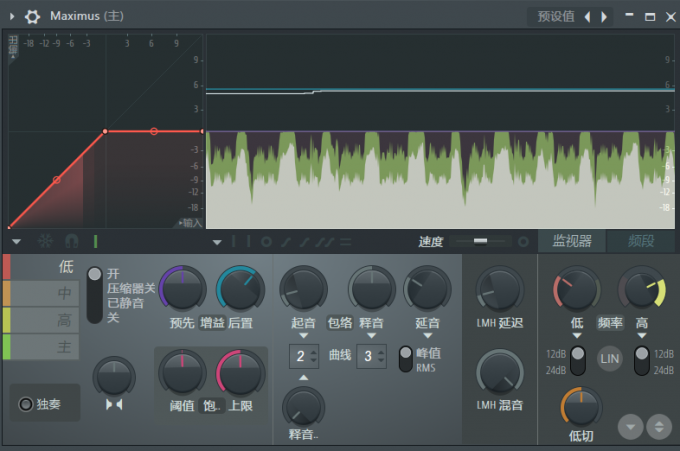
以上就是母带处理的操作过程。
二、AI母带制作怎么用
AI母带制作是FL Studio 21.2版本更新以后FL Cloud推出的新功能。我们可以在FL Studio左上角导航栏的“工具”栏目中找到“Mastering(母带器)”。
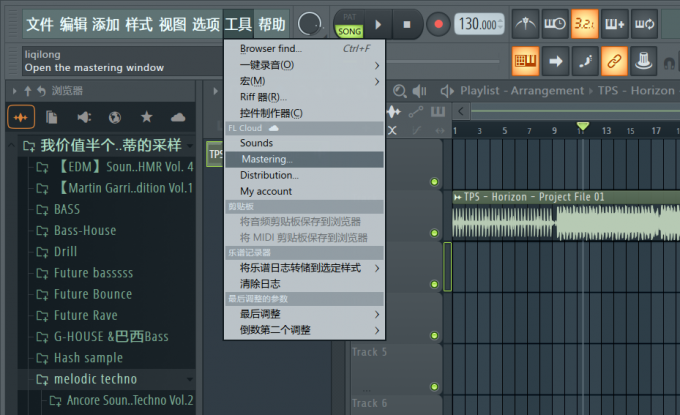
点击打开,其界面如下图所示。
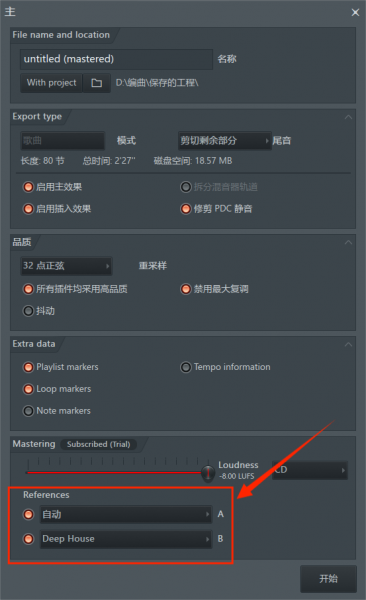
这个新功能最强的的地方,在于其背后内置的AI算法收集了目前主流场景下不同音乐风格的母带预设。我们可以通过选择不同的风格预设,来给自己的作品加上不同风格的母带处理“滤镜”。上图框选部分可以选择预设,每次可以选择A和B两种不同风格的母带预设,然后与原版进行对比,选择出自己喜欢的母带预设。
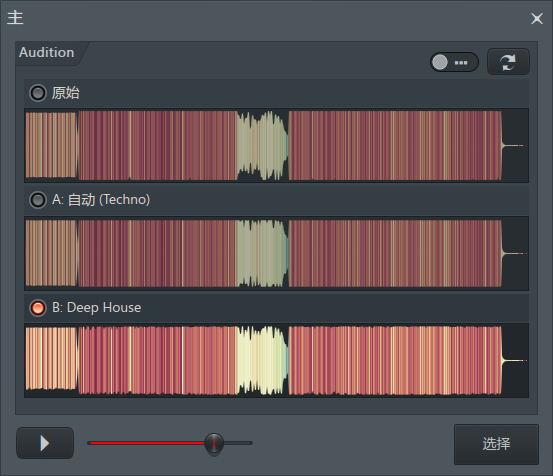
所以我们一共会得到原版、选择的风格A以及风格B三种不同的母带结果,我们可以试听进行选择。
三、FL Cloud的新功能
在FL Studio 21.2版本中,FL Studio加入了大量使用AI算法的先进技术和目前主流流媒体的相关功能,推出了FL Cloud功能。
FL Cloud是一个多元化嵌入式的在线平台,其中包含了大量优质的采样音色和不同音乐风格的采样包。
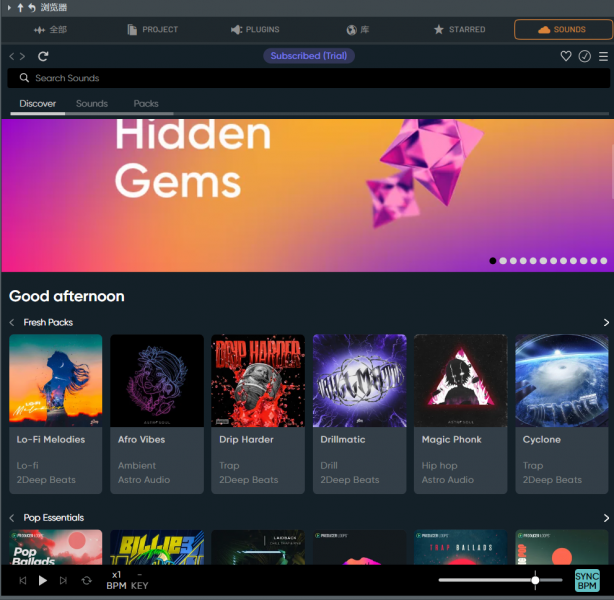
允许用户在编曲过程中实时搜寻自己最需要的音频采样,像是Slicex一样的在线音色平台,我们可以在FL Cloud中使用到大量免版税的素材,也可以下载自己喜欢风格的音色包使用。
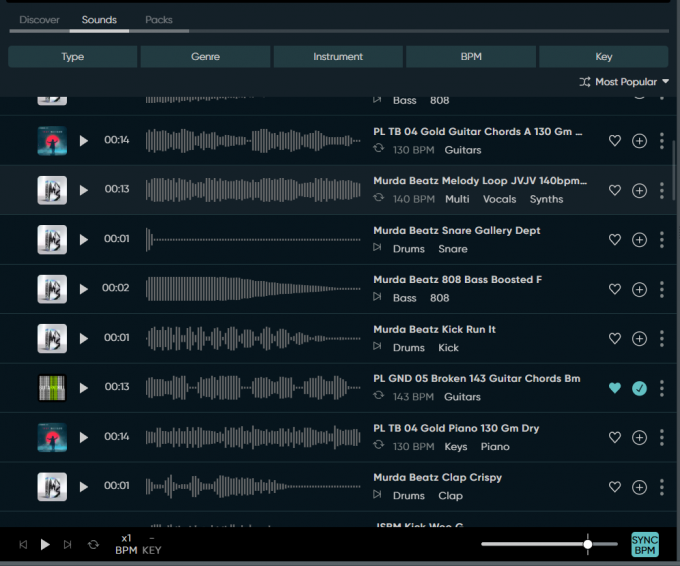
和FL Studio的采样浏览界面一样,FL Cloud同样支持音频一键试听,下载以后可以一键拖入播放列表中使用。FL Cloud目前可以说是业内比较前卫的设计,大大方便了编曲过程,同时也省去了制作人花费时间精力找寻音乐采样和音色包的时间。
总结:
以上就是FL Studio怎么做母带,AI母带制作怎么用的相关内容。希望本篇文章可以帮助大家更好的理解母带制作的原理,并且更好使用AI母带的功能给自己的作品添加色彩。
展开阅读全文
︾